Chkrootkit é um farol de segurança no ecossistema Linux, oferecendo aos usuários um kit de ferramentas robusto para verificar se há sinais de rootkits em seus sistemas. Rootkits, tipos de malware sofisticados que podem se esconder nas profundezas do seu sistema, representam uma ameaça significativa à integridade do sistema e à segurança dos dados. O Chkrootkit utiliza técnicas avançadas de detecção para descobrir essas ameaças, garantindo que os administradores de sistema e profissionais de segurança mantenham um ambiente operacional limpo e seguro. Seu design prioriza a simplicidade e a eficácia, tornando-o uma ferramenta indispensável para usuários Linux que valorizam a segurança de seus sistemas.
Mais destaques importantes adicionais do Chkrootkit incluem:
- Capacidades abrangentes de digitalização: Detecta vários rootkits, worms e cavalos de Tróia conhecidos.
- Interface amigável: Garante facilidade de uso para iniciantes e especialistas em segurança cibernética.
- Atualizações regulares: Acompanha o cenário em evolução das ameaças cibernéticas por meio de atualizações frequentes do banco de dados.
- Natureza de código aberto: Permite melhorias impulsionadas pela comunidade e garante transparência.
- Requisitos mínimos de recursos: Pode ser executado em vários sistemas sem afetar o desempenho.
- Opções flexíveis de implantação: Pode ser executado a partir de mídia externa para analisar sistemas comprometidos.
- Relatórios detalhados: Oferece insights sobre ameaças detectadas e vulnerabilidades do sistema.
- Ampla compatibilidade: Suporta uma ampla gama de distribuições Linux, aumentando sua versatilidade.
O Chkrootkit capacita os usuários a tomar medidas proativas em direção à segurança de seus sistemas, proporcionando tranquilidade em um mundo cada vez mais digital.
Agora, vamos prosseguir com as etapas de instalação.
Pré-requisitos para instalação do chkrootkit
Para instalar o chkrootkit com sucesso no Ubuntu, certifique-se de atender aos seguintes requisitos:
Hardware mínimo e versões suportadas do Ubuntu
| Componente | Requerimento |
|---|---|
| Processador | Processador dual-core de 2 gigahertz (GHz) ou mais rápido (com base nos requisitos mínimos do Ubuntu) |
| BATER | 4 GB ou mais (com base nos requisitos mínimos do Ubuntu) |
| Espaço em disco | 100 MB de espaço livre |
| Versões suportadas | Ubuntu 24.04 (nobre), Ubuntu 22.04 (Jammy), Ubuntu 20.04 (Focal) |
Requisitos de rede e terminal
| Requerimento | Descrição |
|---|---|
| Conexão de internet | Necessário para baixar o chkrootkit e atualizações. |
| Convenções Terminais | Todos os comandos do terminal devem ser executados como um usuário normal com sudo privilégios. |
| Comandos CLI | Use a interface de linha de comando (CLI) para instalação e configuração. |
Método 1: instalar o Chkrootkit por meio do repositório padrão do Ubuntu
Atualizar listas de pacotes antes da instalação do Chkrootkit
Antes de instalar o Chkrootkit, é essencial atualizar as listas de pacotes em seu sistema. Esta etapa garante que você tenha as informações mais recentes sobre os pacotes disponíveis e as versões mais recentes. Para atualizar as listas de pacotes, abra um terminal e execute o seguinte comando:
sudo apt update & sudo apt upgradeEste comando irá buscar as informações de pacotes mais recentes dos repositórios e atualizar quaisquer pacotes instalados com versões mais recentes.
Instale o Chkrootkit via comando APT
Para instalar o Chkrootkit, você pode utilizar o Gerenciador de pacotes APT. Este gerenciador de pacotes é uma maneira conveniente e eficiente de gerenciar software em seu sistema Ubuntu. Execute o seguinte comando para instalar o Chkrootkit:
sudo apt install chkrootkitEste comando instalará o pacote Chkrootkit, que inclui as ferramentas e scripts necessários para detectar e prevenir rootkits em seu sistema. Essas ferramentas ajudarão você a proteger seu sistema contra software malicioso e a manter sua segurança.
Verifique a instalação do Chkrootkit
Depois de instalar o Chkrootkit, é crucial verificar se a instalação foi bem-sucedida. Esta etapa garante que o software esteja instalado corretamente e pronto para uso. Para verificar a instalação, execute o comando Chkrootkit version no terminal:
chkrootkit -VMétodo 2: instalar o Chkrootkit por meio do arquivo de origem
Baixe o código-fonte do Chkrootkit
Primeiro, você deve baixar o código-fonte do Chkrootkit do site oficial. Este processo garante que você tenha a versão mais recente do software. Abra um terminal e navegue até o diretório onde deseja baixar o código-fonte. Em seguida, execute o seguinte comando:
wget ftp://chkrootkit.org/pub/seg/pac/chkrootkit.tar.gzEste comando fará o download do arquivo de código-fonte do Chkrootkit para o diretório escolhido.
Extraia o arquivo fonte do Chkrootkit
Em seguida, você deve extrair o código-fonte do arquivo baixado. A extração do código-fonte é necessária para acessar os arquivos necessários para compilação e instalação. Execute o seguinte comando para extrair o código-fonte:
tar -xvzf chkrootkit.tar.gzCompile e instale o Chkrootkit no Ubuntu
Antes de compilar o Chkrootkit, certifique-se de ter os pacotes necessários instalados em seu sistema. Esses pacotes incluem o GNU Compiler Collection (GCC) e o make Utilitário. Para verificar se você tem esses pacotes instalados ou para instalá-los, execute o seguinte comando:
sudo apt install gcc make build-essentialAgora, navegue até o diretório do código-fonte extraído do Chkrootkit e execute o seguinte comando para compilar e instalar o Chkrootkit:
cd chkrootkit-{your-version-number}
make senseEste comando irá compilar o código-fonte do Chkrootkit e criar um arquivo binário executável.
Verifique a instalação do Chkrootkit
Você pode verificar a instalação executando o comando Chkrootkit no terminal. Esta etapa confirma que o software foi compilado e instalado com sucesso. Execute o seguinte comando:
./chkrootkit -VConfigurando o Chkrootkit para acessibilidade global
Esta seção se concentrará na organização da instalação do Chkrootkit em seu sistema Ubuntu, tornando-o acessível globalmente. Isso é importante para a facilidade de uso e para manter a estrutura convencional dos sistemas de arquivos no Linux.
Posicionando o Chkrootkit em um diretório padrão com Chkrootkit
Depois de compilar o Chkrootkit com sucesso, é considerada uma prática recomendada mover seu diretório para um local padronizado no sistema de arquivos. Isso não apenas organiza seus arquivos, mas também simplifica a acessibilidade do executável Chkrootkit.
A convenção é colocar esse software em /usr/local/bin para acessibilidade global. No entanto, antes de fazer isso, moveremos o diretório Chkrootkit para /usr/local/share.
Certifique-se de estar no diretório pai do diretório Chkrootkit. Este deve estar um nível acima chkrootkit-{your-version-number}. Para mover o Chkrootkit para /usr/local/share, execute o seguinte comando:
sudo mv chkrootkit-{your-version-number} /usr/local/share/chkrootkitEste comando utiliza sudo para executar o comando move (mv) com privilégios administrativos. Ele realoca o diretório Chkrootkit para /usr/local/share, que é um local comum para armazenar dados compartilhados.
Criando um link simbólico para fácil acesso com Chkrootkit
Agora que movemos o Chkrootkit para um local mais apropriado, vamos torná-lo facilmente acessível de qualquer lugar do sistema criando um link simbólico em /usr/local/bin. Um link simbólico atua como um atalho, permitindo que você execute o Chkrootkit sem navegar sempre até seu diretório.
Para criar este link simbólico, execute o seguinte comando:
sudo ln -s /usr/local/share/chkrootkit/chkrootkit /usr/local/bin/chkrootkit
Isso cria um link simbólico chamado chkrootkit em /usr/local/bin que aponta para o executável real do Chkrootkit em /usr/local/share/chkrootkit.
Verificando a acessibilidade do Chkrootkit
Agora você deve conseguir executar o Chkrootkit de qualquer lugar do terminal. Para verificar isso, vamos usar o comando version para verificar a versão do Chkrootkit:
chkrootkit -VSe você receber uma saída mostrando a versão do Chkrootkit, ela confirmará que o Chkrootkit está acessível globalmente.
Comandos básicos com Chkrootkit
Execute uma verificação de rootkits com Chkrootkit
Depois que o Chkrootkit estiver instalado, você poderá verificar seu sistema para detectar rootkits. Para executar uma varredura, abra um terminal e execute o seguinte comando:
sudo chkrootkitEste comando exibirá a versão do Chkrootkit e iniciará uma verificação abrangente do seu sistema, procurando por possíveis rootkits.
Se preferir uma saída mais concisa que exiba apenas possíveis problemas, você pode usar o modo silencioso:
sudo chkrootkit -qConfigurar verificação automática com Chkrootkit
Você pode ativar a verificação diária automática com a versão APT do Chkrootkit para aumentar a segurança do seu sistema. Primeiro, abra o arquivo de configuração executando o seguinte comando:
sudo nano /etc/chkrootkit/chkrootkit.confA seguir, encontre a linha que contém RUN_DAILY e altere seu valor para TRUE. Por padrão, esse valor já deve estar definido como TRUE, mas é uma boa prática verificar essa configuração.
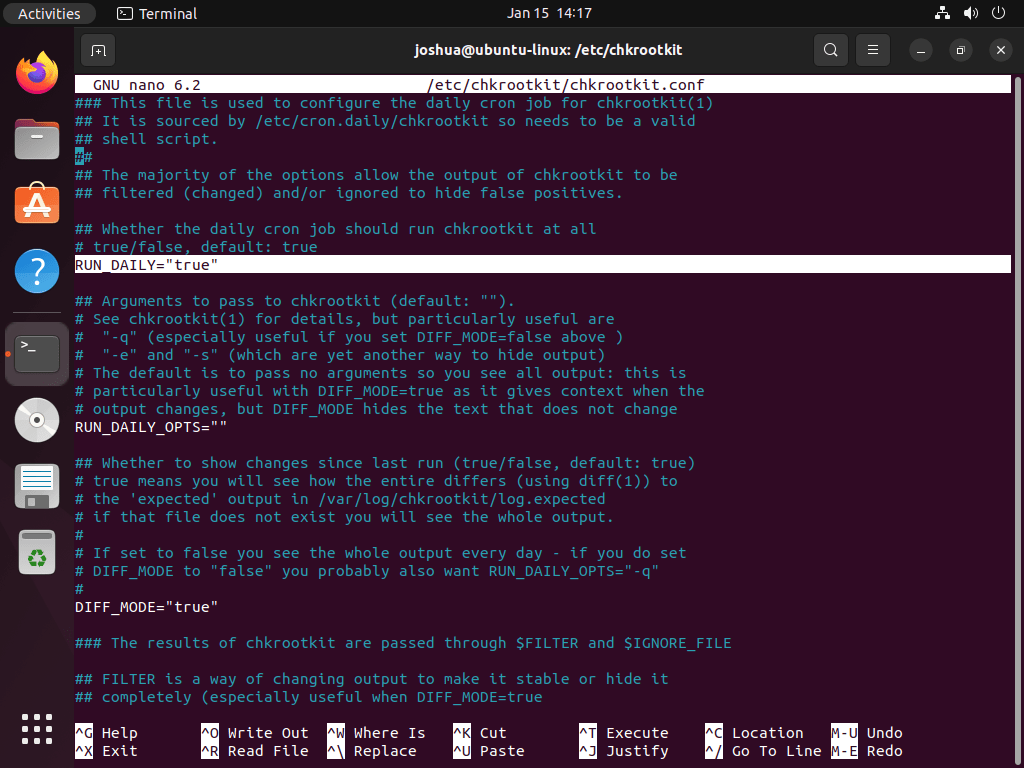
Salve as alterações pressionando CTRL+O e saia do editor com CTRL+X.
Explore os comandos e a documentação do Chkrootkit
Para saber mais sobre os comandos e opções do Chkrootkit, você pode acessar o menu Ajuda executando o seguinte comando:
chkrootkit -h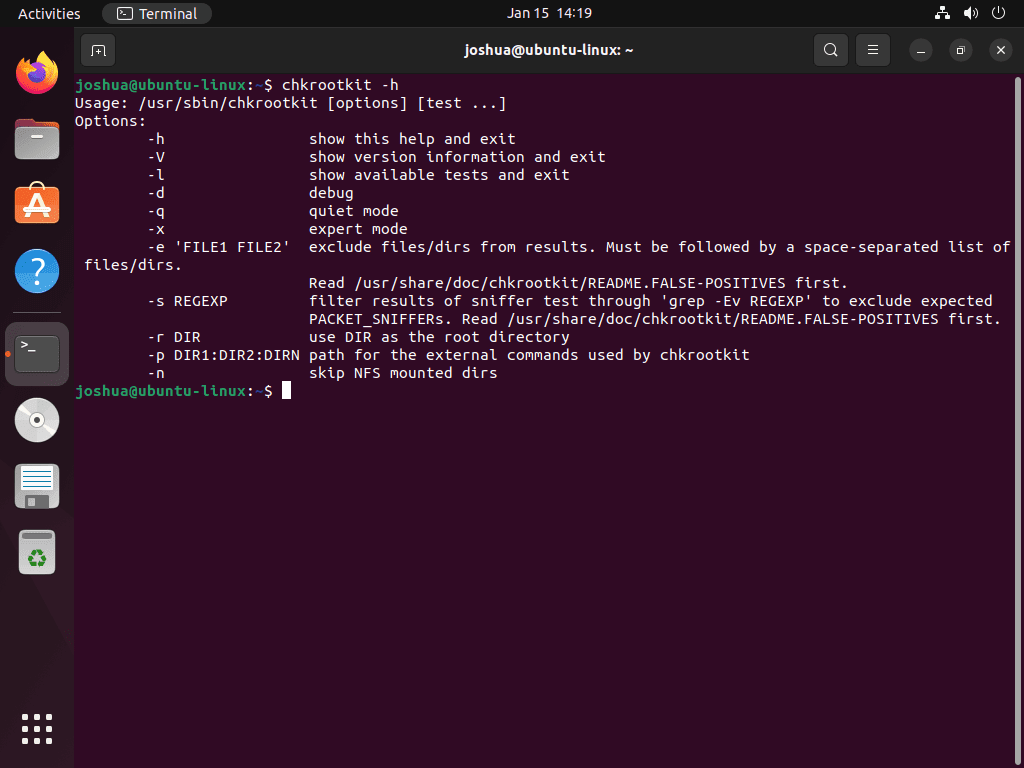
Alternativamente, você pode acessar a página de manual do Chkrootkit usando o man comando:
man chkrootkit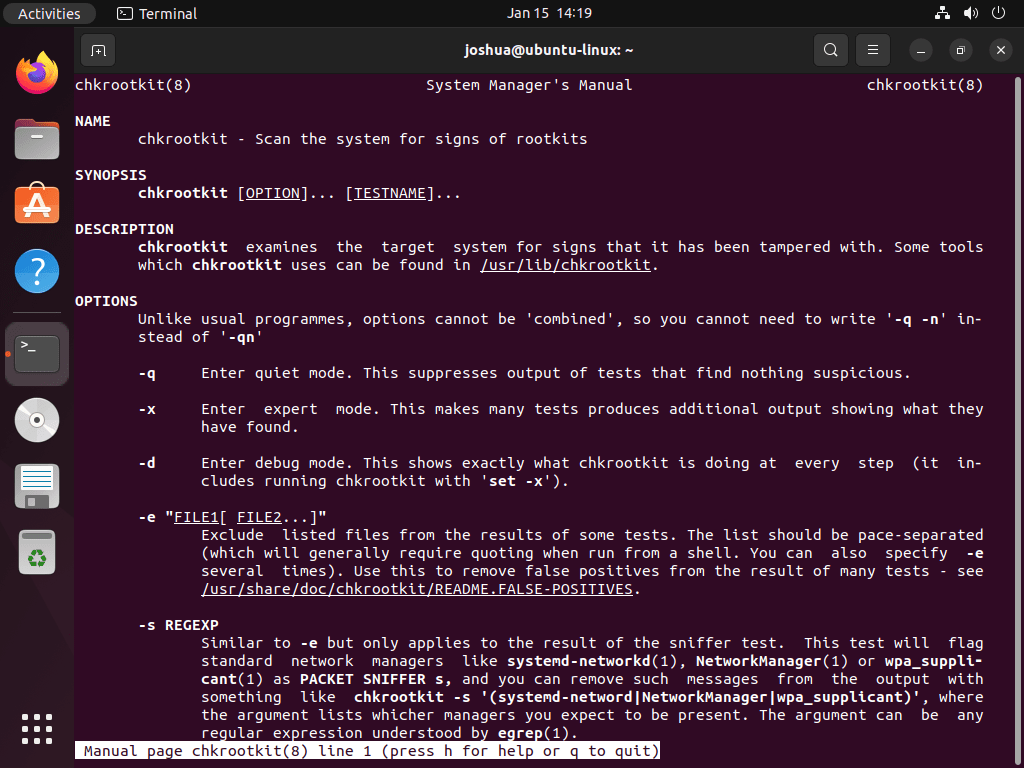
Conclusão
Para finalizar, percorremos as etapas para colocar o Chkrootkit em funcionamento no Ubuntu, abordando tanto o método APT simples quanto a abordagem mais prática de compilar a versão mais recente. Este guia tem como objetivo simplificar o que pode parecer assustador em etapas gerenciáveis, garantindo que você esteja equipado para reforçar as defesas do seu sistema contra rootkits. Como um empurrãozinho final, não se esqueça de executar verificações regulares e atualizar a instalação do Chkrootkit. É um hábito pequeno, mas poderoso, que ajuda muito a manter seu espaço digital seguro. Fique atento e feliz digitalizando!
Links Úteis
Aqui estão alguns links valiosos relacionados ao uso do chkrootkit:
- Site oficial do chkrootkit: Visite o site oficial do chkrootkit para obter informações sobre a ferramenta, seus recursos e atualizações mais recentes.
- Livros do chkrootkit: Explore livros e recursos relacionados ao chkrootkit para compreensão aprofundada e uso avançado.
- Repositório GitHub do chkrootkit: Access the chkrootkit GitHub repository to view the source code, report issues, and contribute to the development.
